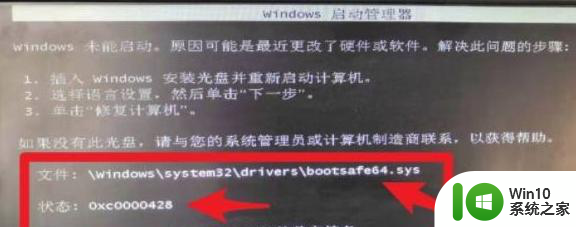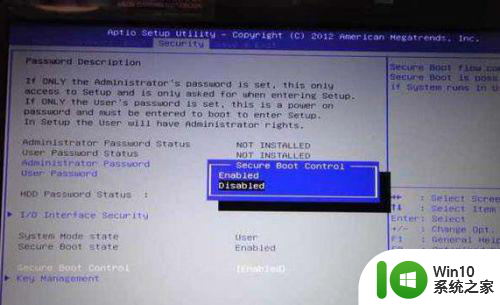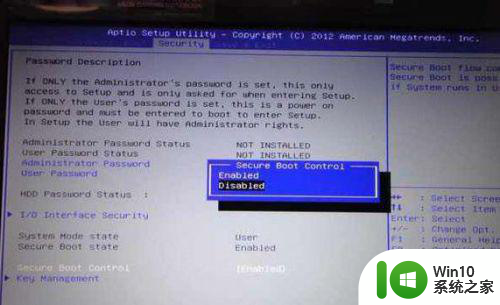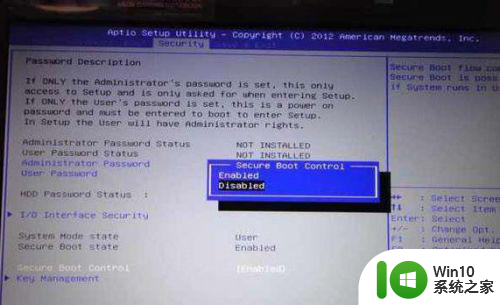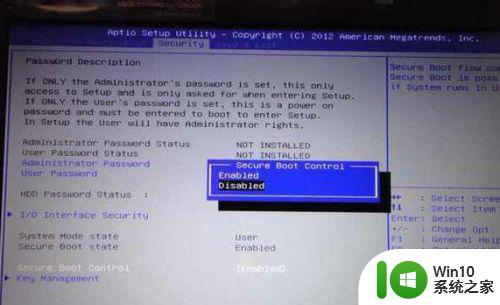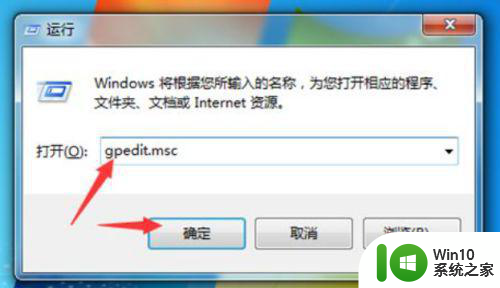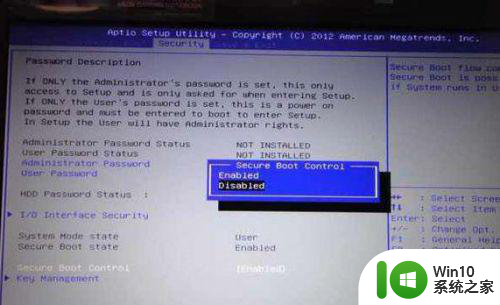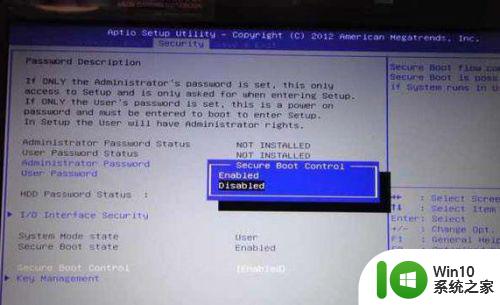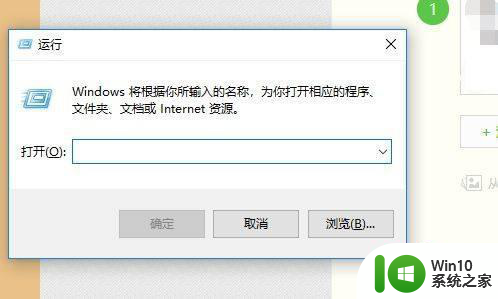win7系统无法验证此文件的数字签名怎么解决 win7系统数字签名无效怎么处理
在使用Win7系统时,有时候会遇到无法验证文件数字签名的问题,导致数字签名无效,这可能会给我们的系统带来一些不便和安全隐患。为了解决这个问题,我们可以尝试重新下载文件或者更新系统补丁来修复数字签名错误。我们也可以尝试手动安装缺失的证书或者在系统设置中调整数字签名验证的级别。通过这些方法,我们可以有效解决Win7系统数字签名无效的情况,保障系统的安全和稳定运行。
具体方法:
1、开机按f2进入bios,其他品牌的电脑进入bios的方法,或按del,或按f1,或按f12等等,请自行研究。
2、找到Security选项,将Security选项下的Secure Boot Control设为Disabled即可。
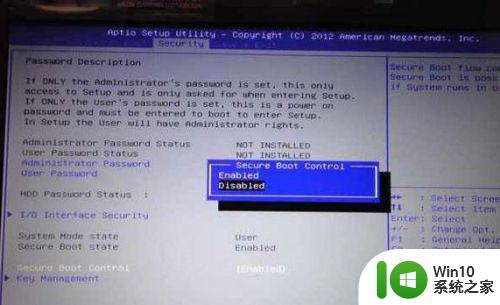
3、找到boot选项,将launch csm 设置为enble。按f10保存退出。注意按步骤操作,先改安全启动(security boot),否则,launch csm(开启兼容模式)是灰色不能选。
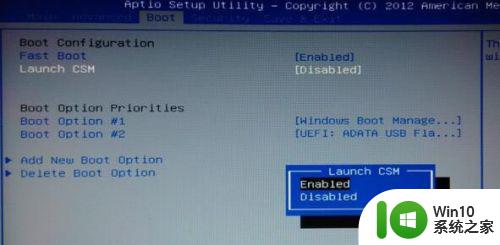
如果是系统运行过程中出现的,按以下步骤操作
1、开机时按F8键,在弹出的菜单中有禁用驱动程序签名强制 选项,使用上下键选中之后,再按回车键确认,进入系统。
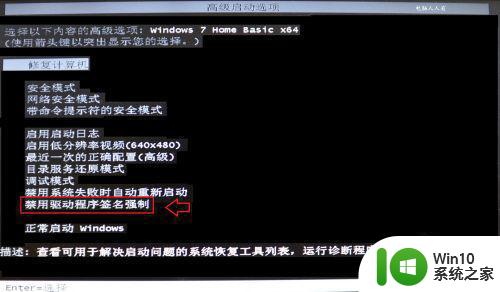
2、点击“开始”-运行,输入gpedit.msc然后点击“确定”。
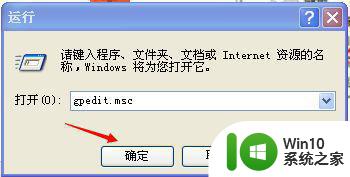
3、组策略编辑器中选择“用户配置”中的“管理模板”
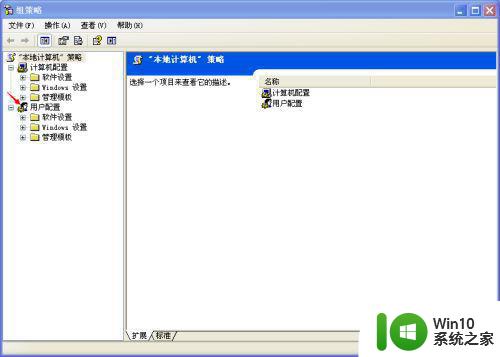
4、然后在管理模板中点击“系统”打开
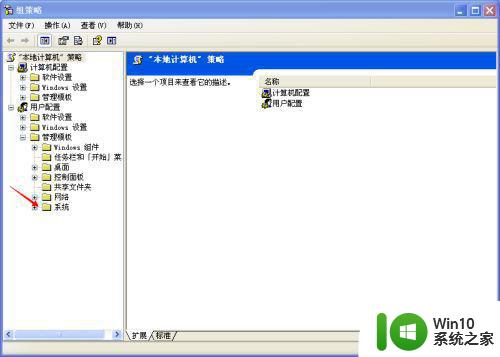
5、在系统中找到“驱动程序安装”,然后点击右边的“设备驱动程序的代码签名”。
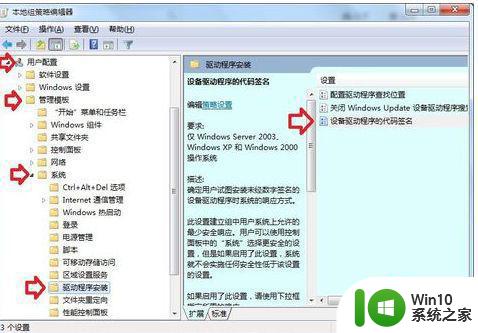
6、“设备驱动程序的代码签名”窗口中,选择“已启用”,然后下方这里可以选择“忽略”,点击“确定”。这样我们就禁用了驱动程序签名强制。
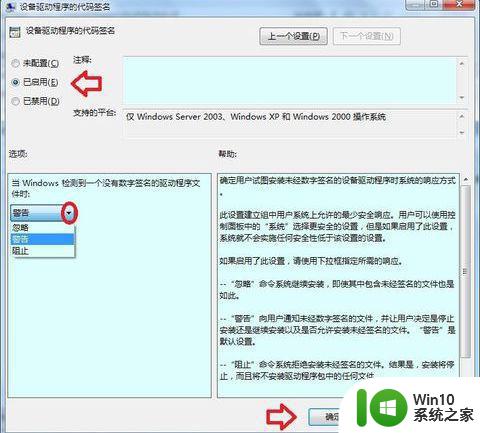
以上就是win7系统无法验证此文件的数字签名怎么解决的全部内容,还有不懂得用户就可以根据小编的方法来操作吧,希望能够帮助到大家。